Uzmanības centrā Mac. Vai tā nav tā mazā palielināmā stikla ikona izvēlņu joslā, uz kuras jūs noklikšķināt, kad esat atmetis mēģinājumu atrast dokumentu, par kuru esat zvērējis, kaut kur jūsu Mac datorā? Nu jā, tā ir. Bet, ja jūs zināt šos Mac Spotlight padomus, tas var būt daudz vairāk.
Varat to izmantot, lai atrastu dokumentu, pat ja jūs varat atcerēties tikai teksta fragmentu no šī dokumenta iekšpuses. Bet to var izmantot arī, lai veiktu matemātiku, palaistu lietotnes, atvērtu mapes un pat pārbaudītu laika apstākļus. Šie Mac Spotlight triki ļaus jums maksimāli izmantot šo nepietiekami izmantoto funkciju.
Mac Spotlight triki
Tāpat kā Mac termināļa lietotne, iebūvētais Spotlight rīks piedāvā jaudīgas datora vadības iespējas. Kad sākat lietot Spotlight konsekventi, jūs redzēsiet, cik tas var būt noderīgi.
Pirmkārt, mēs vēlamies aktivizēt Uzmanības centrā katru reizi nenoslēdzot peli līdz Mac ekrāna augšējam stūrim. Redzot, ka jebkurā gadījumā rakstīsit savus vaicājumus, ir jēga aktivizēt Spotlight, izmantojot tastatūru. Spotlight noklusējuma īsinājumtaustiņš ir
⌘-Kosmoss. To var pielāgot sistēmas preferencēs.Palaidiet lietotni, izmantojot Spotlight

Ekrānuzņēmums: Mac kults
Lai palaistu lietotni, izmantojot Spotlight, vienkārši nospiediet ⌘-Kosmoss un sāciet rakstīt lietotnes nosaukumu. Ja tas tiek parādīts kā labākais rezultāts, vienkārši nospiediet atgriešanās, un lietotne tiks palaista. Ja lietotne jau darbojas, jūs pārslēgsities uz to.
Un, ja lietotne netiek rādīta kā galvenais rezultāts, vienkārši turpiniet rakstīt tās nosaukumu, līdz tā paceļas uz augšu, vai izmantojiet bulttaustiņus, lai pārietu uz augšu un uz leju sarakstā un atlasītu to.
Atklājiet mapi Finder
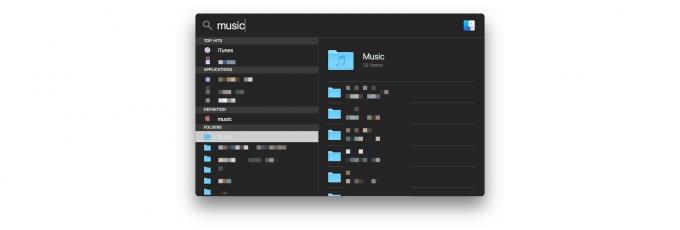
Foto: Mac kults
Vai meklējat mapi? Kā ar apakšmapi? Pieņemsim, ka vēlaties atvērt mapi Mūzika, lai to varētu redzēt Finder.
Pirmais solis ir izsaukt Spotlight (⌘-Kosmoss). Pēc tam ierakstiet Mūzika. Lai pārvietotos sarakstā, iespējams, būs jāizmanto bulttaustiņi. Kad mape Mūzika ir iezīmēta, vienkārši nospiediet atgriešanās pogu, lai to atvērtu.
Tomēr ir vēl viens triks. Kad mape Mūzika ir iezīmēta, pieskarieties Tab. Tagad fokuss tiek pārslēgts uz apakšmapes sarakstu Spotlight rāmja apakšējā labajā panelī. Tagad jūs varat iet uz augšu un uz leju šo apakšsarakstu, izmantojot bulttaustiņus, un nospiediet atgriešanās taustiņu, lai atvērtu apakšmapi.
Papildu papildu bonusa padoms: turiet nospiestu Komanda jebkurā laikā, lai redzētu atlasītā faila, mapes, lietotnes utt. ceļu. Ceļš tiek parādīts kreisās daļas apakšā.
Veiciet matemātiku Spotlight

Foto: Mac kults
Spotlight neaprobežojas tikai ar vienumu meklēšanu jūsu Mac datorā. Spotlight ir daži savi triki. Piemēram, ja meklēšanas laukā ierakstāt matemātikas uzdevumu, Spotlight sniegs jums atbildi. Ir arī gudri interpretēt jūsu ieguldījumu. Reizināšanai varat izmantot x vai *, iekavās ievietot apakšvienādojumus un ierakstīt “pi” vai izmantot simbolu π.

Foto: Mac kults
Varat arī veikt vienību konvertēšanu, valūtas konvertēšanu un daudz ko citu. Izmēģini.
Meklējiet tīmeklī, izmantojot Mac Spotlight
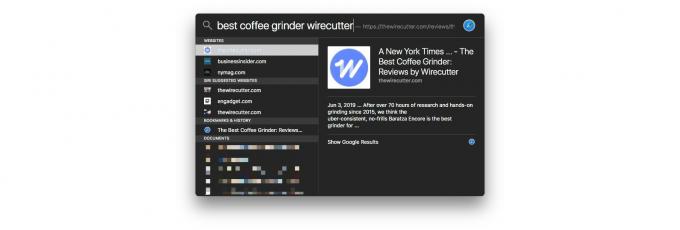
Foto: Mac kults
Lai meklētu tīmeklī, vienkārši ierakstiet meklēšanas vienumu lodziņā Spotlight. Atkarībā no vaicājuma jūs iegūsit vietņu sarakstu, videoklipus un daudz ko citu. Kad esat pieradis lietot Spotlight, nevis pareizi atvērt Safari, tas ir daudz jaukāks veids, kā meklēt tīmeklī. Tas pat nodrošina jūsu Safari vēsturi, ja nepieciešams.
Meklējiet vārdu

Foto: Mac kults
Ierakstiet vārdu Spotlight, pēc tam izmantojiet bulttaustiņus, lai pārietu uz vārdu, un jūs redzēsit vārdnīcas definīciju. Iespējams, redzēsit arī ieteikumus filmām, Wikipedia u.c.
Pārbaudiet laika apstākļus, izmantojot Spotlight
Tips laikapstākļi Spotlight, un jūsu Mac parādīs laika apstākļus jūsu pašreizējā atrašanās vietā. Ērts. Ierakstiet kaut ko līdzīgu laika apstākļi Ņujorkā, un tas parādīs laika apstākļus jūsu norādītajai atrašanās vietai.
Vairāk Mac Spotlight triku
Kā redzat, Spotlight spēj vairāk nekā tikai atrast failus jūsu Mac datorā. Viens no labākajiem Mac Spotlight padomiem ir vienkārši biežāk izmantot šo jaudīgo rīku. Nākamreiz, kad vēlaties kaut ko atrast vai uzzināt, vispirms nospiediet ⌘-Space savā Mac datorā, lai izsauktu Spotlight. Jūs, iespējams, gandrīz uzreiz atradīsit to, ko vēlaties.


